Les messages de quota font partie des messages systèmes envoyés par Exchange en fonction d’évènements prédéfinis. Ces messages existent dans de nombreuses langues.
Cette commande permet de voir les messages « originaux » de la langue française :
-
Get-SystemMessage -original |where {$_.identity -like "fr*"} | ft –autosize*
- Identity Text
- fr\internal\5.0.0 Un problème s'est produit lors de la remise de ce message à cette adresse de mes…
- fr\internal\5.1.0 Ce message a été rejeté par le système de messagerie du destinataire. Vérifiez l…
- …
- fr\internal\5.7.7 Votre message n'a pas été remis, car le fournisseur de messagerie du destinatair…
- fr\internal\5.7.8 Impossible d'envoyer un message de la part d'un autre expéditeur sans les autori…
- fr\WarningMailboxUnlimitedSize Réduisez la taille de votre boîte aux lettres en supprimant de cette dernière le…
- fr\WarningPublicFolderUnlimitedSize Réduisez la taille de votre dossier public en supprimant les éléments superflus.
- fr\WarningMailbox Réduisez sa taille. Supprimez de votre boîte aux lettres les éléments superflus …
- fr\WarningPublicFolder Réduisez la taille de votre dossier public en supprimant les éléments superflus.
- fr\ProhibitSendMailbox Votre boîte aux lettres ne peut plus envoyer de messages. Réduisez sa taille. Su…
- fr\ProhibitPostPublicFolder Les utilisateurs ne peuvent plus publier d'éléments dans ce dossier. Réduisez la…
- fr\ProhibitSendReceiveMailBox Votre boîte aux lettres ne peut plus envoyer ni recevoir de messages. Réduisez s…
Si l’option « -original » n’est pas indiquée, seuls les messages personnalisés apparaitront.
Par défaut, le même message est délivré en interne et en externe mais il est possible de personnaliser le contenu des messages de manière différente selon le destinataire interne ou externe.
Il y a 3 niveaux de quotas, donc 3 messages qui peuvent être redéfinis ! Chaque niveau atteint ou dépassé déclenche l'envoi d'un message selon la périodicité indiquée au niveau de la banque d’information. Les niveaux peuvent être positionnés sur les banques d’information et sur les boîtes d’utilisateurs. Les valeurs indiquées directement sur certaines boîtes permettent sont généralement utilisées pour autoriser des quotas supérieurs aux quotas par défaut.
Le 1er quota appelé « WarningMailbox » n’est qu’un niveau d’alerte qui n’est pas restrictif, mais prévient l’utilisateur de la taille atteinte et de la taille maximale qui lui est autorisée.
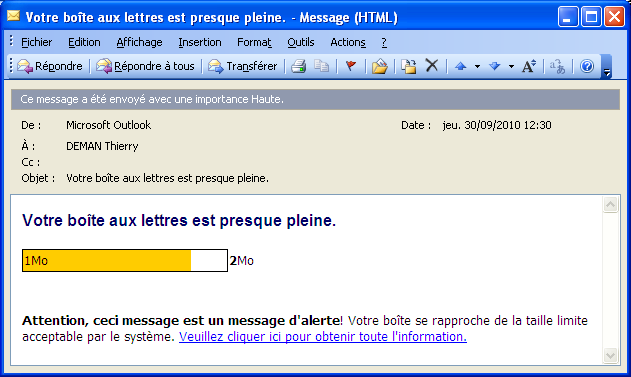
Lorsque le 2ème niveau d’alerte appelé « ProhibitSendMailbox » est atteint, un message différent est envoyé. Ce niveau devient contraignant pour l’utilisateur. Il lui interdit d’envoyer des messages, mais ne l’empêche pas de recevoir, sa boîte continue donc de grossir.
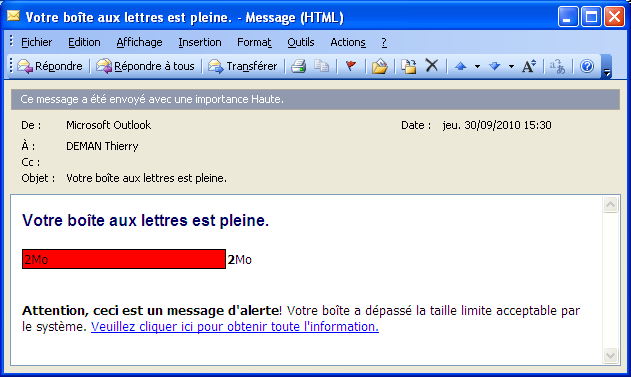
A partir de ce moment, l’utilisateur doit réagir rapidement, car son travail normal est directement affecté.
Le 3ème niveau appelé « ProhibitSendReceiveMailbox » empêche l’utilisateur d’envoyer et de recevoir s’il a dépassé la valeur définie comme maximale que devrait avoir la boîte. Ce maximum ne doit pas être considéré par les utilisateurs comme celle autorisée. Elle n’est pas non plus une barrière infranchissable, les messages d’alertes envoyés chaque jour continuant même à augmenter sa taille. Idéalement, les utilisateurs devraient rester en dessous de la valeur du niveau 1.
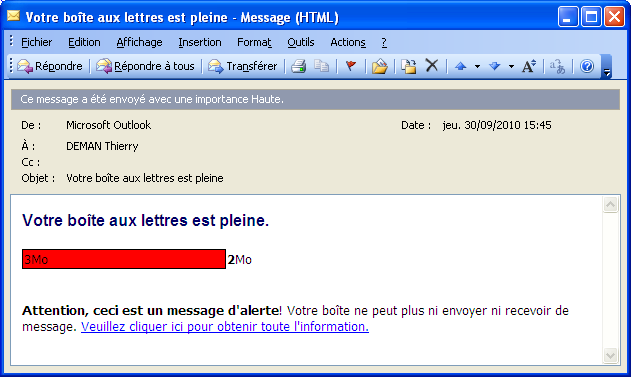
L’intérêt de la personnalisation du message est de donner des indications à l’utilisateur sur ce qui est important, et ce qu’il doit faire pour corriger son problème.
La taille du message est limitée à 512 caractères, mais heureusement accepte le format et les instructions HTML. L’intégration d’un lien peut renvoyer vers un guide ou une base documentaire interne à l’entreprise. Si l’on veut que l’information soit accessible en interne et en externe, les pages webs peuvent être placées sur les serveurs d’accès (CAS), en utilisant l’URL de type Webmail.
Voici un exemple de création pour les 3 messages principaux de la langue française :
***new-SystemMessage -language fr -quotamessagetype WarningMailbox -text *"<B>Attention, ceci est un message d'alerte</B>! Votre boîte se rapproche de la taille limite acceptable par le système. <A HREF=""http://webmail.faqexchange.info/warning.htm"">Veuillez cliquer ici pour obtenir toute l'information.</A>"
new-SystemMessage -language fr -quotamessagetype ProhibitSendMailbox -text "<B>Attention, ceci est un message d'alerte</B>! Votre boîte a dépassé la taille limite acceptable par le système. <A HREF=""http://webmail.faqexchange.info/warningSend.htm"">Veuillez cliquer ici pour obtenir toute l'information.</A>"
new-SystemMessage -language fr -quotamessagetype ProhibitSendReceiveMailbox -text "<B>Attention, ceci est un message d'alerte</B>! Votre boîte ne peut plus ni envoyer ni recevoir de message. <A HREF=""http://webmail.faqexchange.info/warningSendReceive.htm"">Veuillez cliquer ici pour obtenir toute l'information.</A>"
On peut noter plusieurs points particuliers :
- Les guillemets sont doublés dans la chaine pour être conservés
- Le lien utilisé ici est en « http:// », Https sera utilisé si seul ce mode est autorisé.
Pour vérifier les messages créés :
- Get-SystemMessage*
Les messages personnalisés peuvent être supprimés de plusieurs manières :
- Set-systemmessage -identity "fr\WarningMailbox" -original*
En réaffectant le message original. L’instruction peut aussi permettre de réaffecter un nouveau message à un message personnalisé déjà existant. En fait, il est plus simple de supprimer le message, puis de le recréer.
- Remove-systemmessage -identity "fr\WarningMailbox"*
Pour supprimer l’ensemble des messages personnalisés:
- Get-SystemMessage | remove-systemmessage*
A titre d’exemple, voici un exemple de page HTML qui explique à l’utilisateur les raisons de la limitation et les moyens de rectifier la situation. Cette page pourra être créée tout simplement en utilisant Winword et en la sauvegardant au format HTML sous le nom « warning.htm »
******* FICHE D’AIDE SUR LE MESSAGE D’ALERTE DE QUOTA DE MESSAGERIE ********
Afin d’obtenir le fonctionnement optimal de la messagerie Outlook, il est nécessaire de mettre en place une gestion maitrisée de la taille des boites aux lettres comme cela est réalisé dans toute grande entreprise en fonction des possibilités offertes par la technologie.
Vous avez ce message d’alerte :
Votre boite aux lettres Outlook se rapproche de la taille limite acceptable par le système.
Ce message n’est qu’un premier message d’alerte, afin que vous puissiez, dans les délais les plus courts, revenir en dessous de la taille acceptable pour votre boite aux lettres, comme indiqué ci-dessus.
Vous recevrez ce message tous les jours jusqu’au retour à la normale.
Si vous ne ramenez pas votre boite aux lettres en dessous de la taille limite acceptable, vous ne pourrez bientôt plus envoyer de messages.
Rappel des bonnes pratiques, pour réduire et maîtriser la taille de votre boîte aux lettres. Vous avez plusieurs possibilités :
- Supprimez les éléments que vous n'utilisez plus, y compris dans le dossier « éléments envoyés» (Par exemple, configurer un archivage automatique sur 6 mois ou 1 an)
- Videz le dossier « éléments supprimés » régulièrement (Une option permet à Outlook permet de vider automatiquement ce dossier lorsque l’on quitte le logiciel)
- Videz le dossier « courriers indésirables » régulièrement (Configurer une suppression automatique sur 1 ou 2 jours)
- Sauvegardez les pièces jointes et messages que vous souhaitez garder sur votre disque personnel (sur le réseau ou sur votre PC)
- Transférez des messages dans des dossiers que vous pouvez créer sous « dossiers personnels » situé tout en bas de l’arborescence
- Archivez les messages que vous souhaitez garder
Hormis les éléments archivés, tous les éléments de tous les dossiers y compris les «éléments envoyés», les «éléments supprimés» et les «courriers indésirables» entrent en compte dans le calcul de la taille de votre boite aux lettres.
Pour plus d'informations, vous pouvez accéder à la documentation en ligne, ou prendre contact avec le Helpdesk qui pourra vous aider.
La Direction des Systèmes d’information.